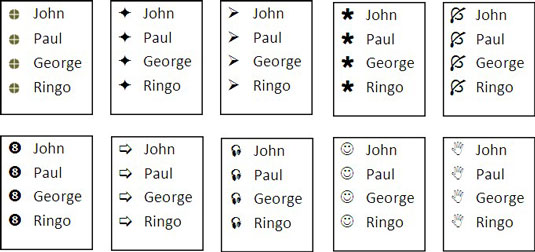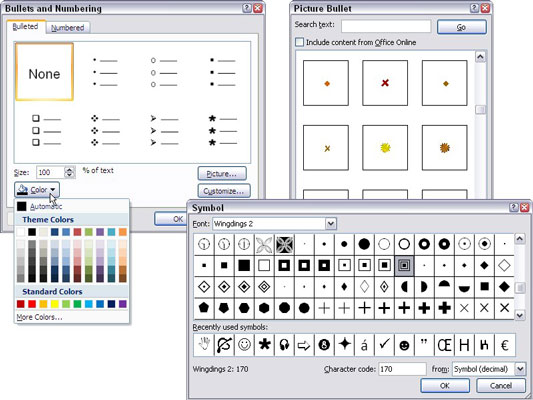Černý kruh není jediný znak, který můžete použít v seznamu s odrážkami v PowerPointu. PowerPoint nabízí barevné odrážky mnoha velikostí a tvarů. V dialogovém okně Symbol aplikace PowerPoint můžete vybrat kteroukoli z nich. Když už jste u toho, můžete změnit barvu a velikost střel.
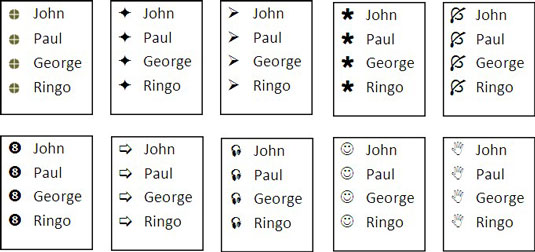
Vyberte svůj seznam s odrážkami, klikněte na kartu Domů a otevřete rozevírací seznam Odrážky.
Vyberte odrážku nebo klikněte na možnost Odrážky a číslování a zobrazí se další možnosti.
Otevře se dialogové okno Odrážky a číslování.
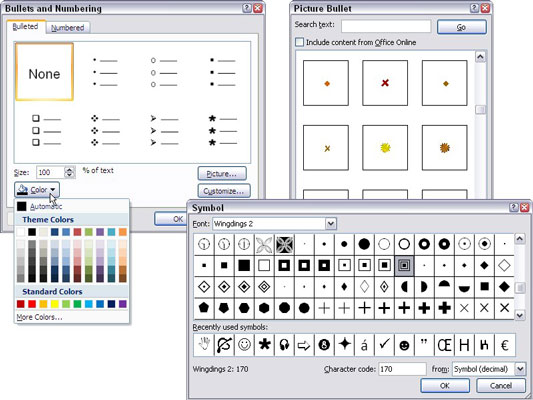
Máte následující možnosti:
-
Použití obrázku pro odrážky: Klepněte na tlačítko Obrázek a vyberte odrážku v dialogovém okně Obrázková odrážka.
-
Použití symbolu pro odrážky: Klepněte na tlačítko Přizpůsobit a v dialogovém okně Symbol vyberte odrážku. Otevřením rozevíracího seznamu Písmo a výběrem písma Wingdings si můžete vybrat mezi podivnými znaky.
-
Změna barvy odrážek: Klepněte na tlačítko Barva v dialogovém okně Odrážky a číslování a vyberte možnost z rozevíracího seznamu.
-
Změna velikosti odrážek: Do pole Velikost % textu zadejte procentuální hodnotu. Pokud například zadáte 200, odrážky budou dvakrát větší než velikost písma, kterou jste vybrali pro položky v seznamu s odrážkami.